TSC標簽打印機的Excel導入功能為企業(yè)帶來了更高效��、更便捷的標簽打印解決方案����。無論您是在制造、零售���、物流還是其他行業(yè)�,都可能需要大量的標簽來標識產品�、庫存或貨物。傳統(tǒng)的手動輸入標簽數(shù)據的方式費時費力����,容易出錯���,而Excel導入功能則能夠顯著簡化這一過程,提高生產效率�����。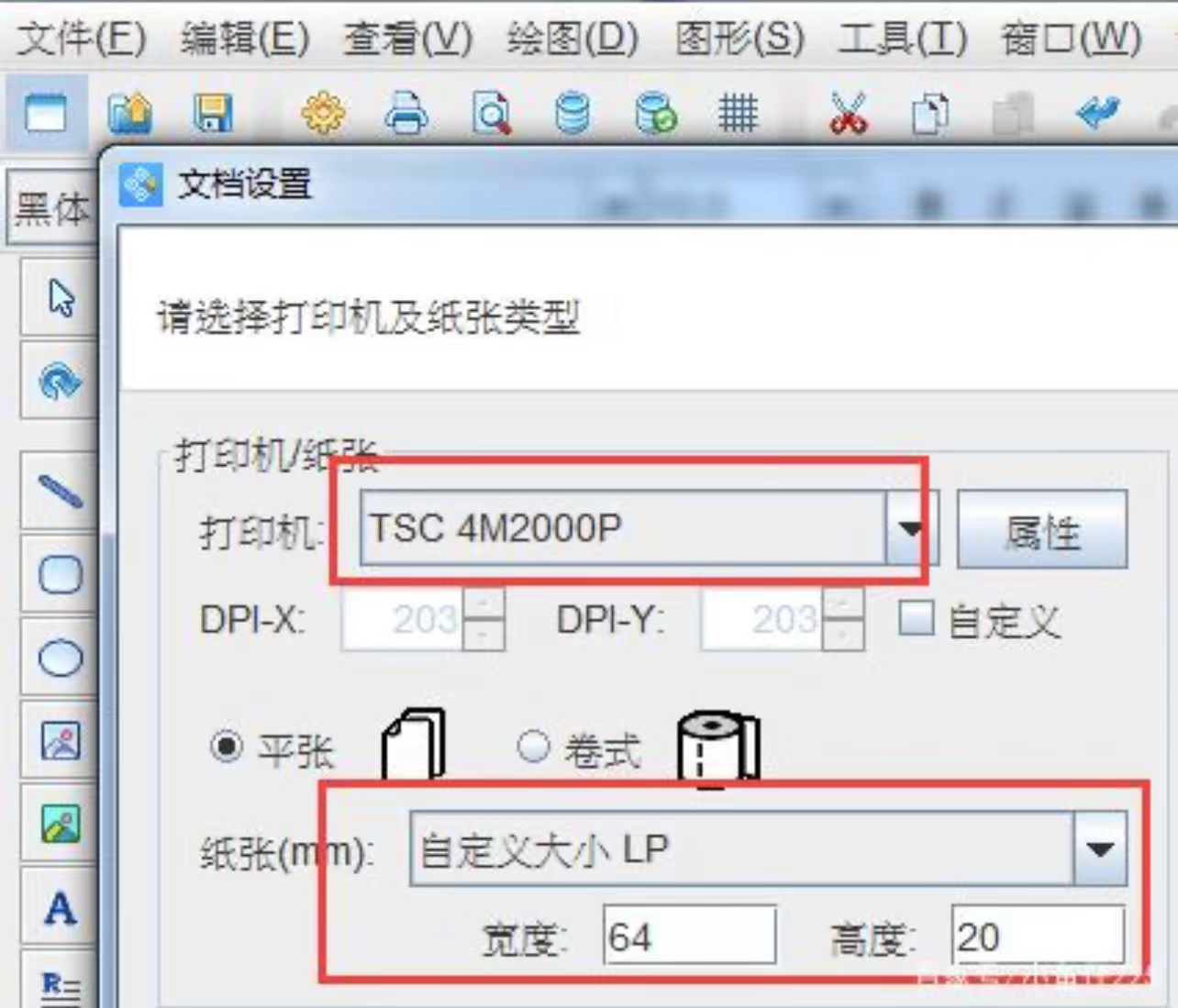
1. 準備Excel數(shù)據
在開始使用TSC標簽打印機的Excel導入功能之前��,首先需要在Excel中準備好您的標簽數(shù)據��。確保您的Excel表格中包含了所有需要打印的標簽信息��,如產品名稱���、條形碼、價格等��。同時���,要確保數(shù)據的格式正確�����、一致����,并且按照您的標簽設計需求進行排列。
2. 打開TSC標簽設計軟件
一旦您的Excel數(shù)據準備好了�����,接下來就是打開TSC標簽設計軟件����。這個軟件通常與TSC標簽打印機捆綁在一起或可以從官方網站上免費下載。確保您已經安裝并打開了這個軟件����,準備開始導入Excel數(shù)據。
3. 導入Excel數(shù)據
在TSC標簽設計軟件中���,找到并點擊“文件”菜單�����,然后選擇“導入”選項��。接著���,在導入選項中選擇“Excel文件”���。此時,系統(tǒng)會要求您選擇要導入的Excel文件���,瀏覽您的計算機并找到您預先準備好的Excel文件��,然后點擊“打開”�����。
4. 設置導入選項
一旦您選擇了Excel文件��,軟件會提示您設置導入選項。這些選項可能包括數(shù)據分隔符��、數(shù)據起始行��、數(shù)據編碼等�����。根據您Excel表格的格式和數(shù)據內容��,適當?shù)卦O置這些選項�,確保軟件能夠正確地讀取和解析Excel中的數(shù)據����。
5. 映射數(shù)據字段
接下來的步驟是將Excel中的數(shù)據字段映射到TSC標簽設計軟件中的字段�。這一步確保了您的標簽設計與Excel數(shù)據的對應關系。例如���,您可以將Excel中的“產品名稱”字段映射到標簽設計軟件中的“產品名稱”字段�����,以此類推����。這樣一來���,導入的數(shù)據就能夠準確地在標簽上顯示出來��。
6. 預覽和調整標簽布局
一旦數(shù)據字段映射完成�����,您就可以預覽標簽設計了���。軟件通常會提供一個預覽界面����,您可以在這個界面上看到導入的數(shù)據在標簽上的顯示效果�。如果需要,您還可以對標簽布局進行調整���,包括文字大小��、位置�����、樣式等���。
7. 開始批量打印
最后一步就是開始批量打印了。確認標簽設計沒有問題后��,您可以將打印機連接到計算機�����,并設置打印參數(shù)����,如打印數(shù)量、打印速度等�。然后,點擊“打印”按鈕��,TSC標簽打印機就會開始按照您的設計和Excel數(shù)據批量打印標簽了���。
通過以上步驟���,您可以輕松地將Excel中的標簽數(shù)據導入到TSC標簽設計軟件中,并通過TSC標簽打印機進行批量打印���。這一功能極大地簡化了標簽打印的流程�����,提高了生產效率�����,減少了錯誤率�����,為企業(yè)的標識和管理工作提供了更加便捷���、高效的解決方案�。